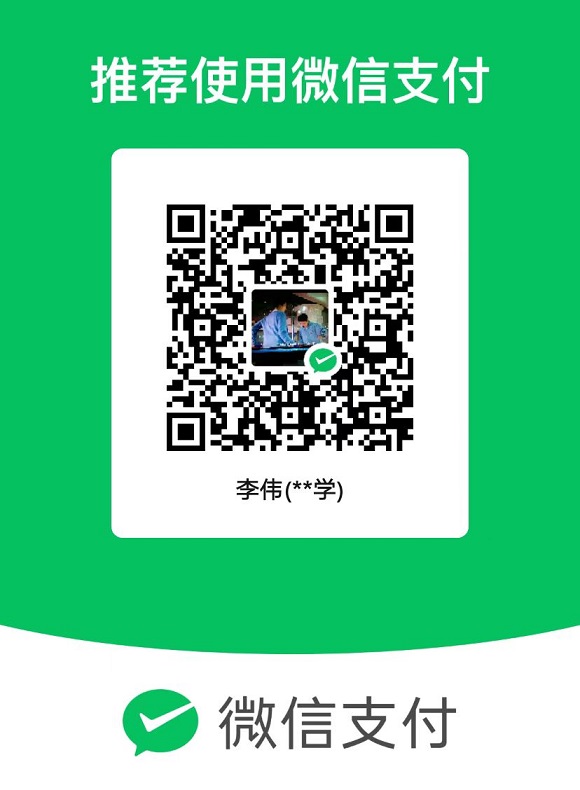剪映-视频编辑软件手机版使用教程
剪映的一个优点是所有选项都是中文,理解操作起来并不困难,所以接下来的分享会是比较常用的一些小知识。
首先需要自行用手机自带的“应用商店”输入“剪映”下载安装好app。然后准备好视频,或者自己拍摄或者自行下载好视频
下面是使用方法及步骤:
1、打开剪映,默认是剪辑界面。
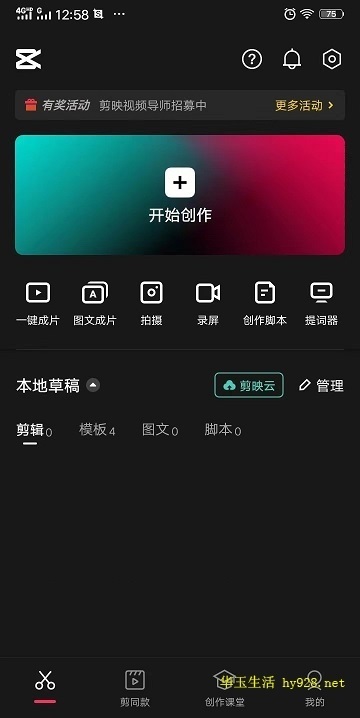
2、点击“开始创作”,选择要剪辑的视频或图片
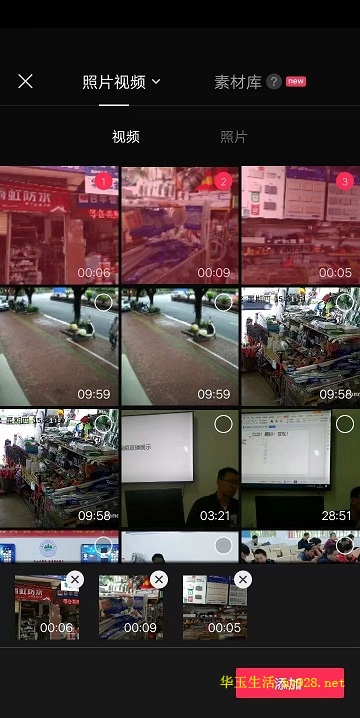
3、勾选(多个视频注意勾选顺序,或者剪辑亦可)后点击“添加”
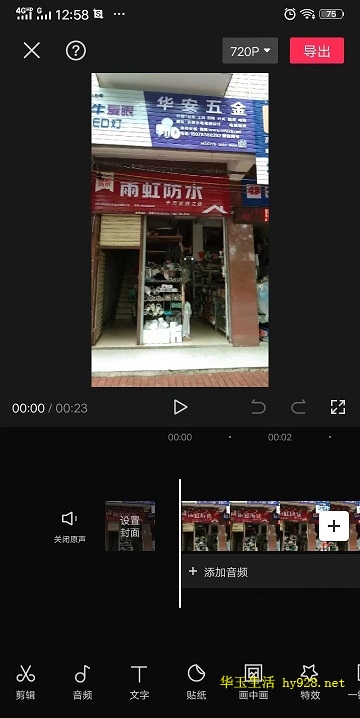
如果需要选择清晰度,点击右上角默认的720P,修改分辨率和帧率。
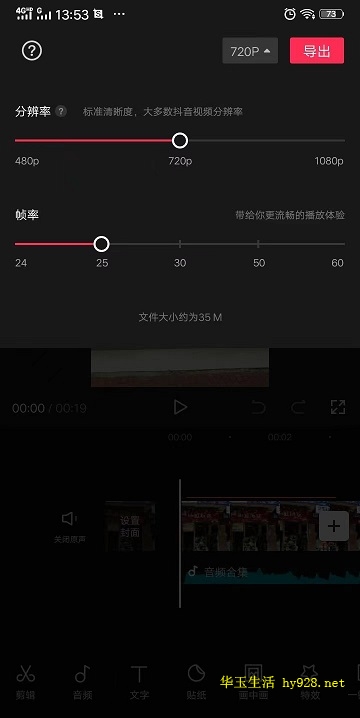
4、添加后因为是几段视频合成,所以需要做转场,目的是让几段视频链接更完美。
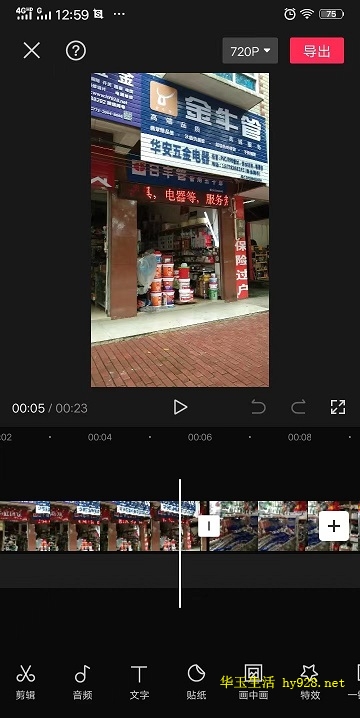
5、点击两段视频的连接处白竖点,选择自己认为匹配的转场样式,如果需要全部转场一致请选用左下角的“全局应用”选择完后点击右下角的“√”
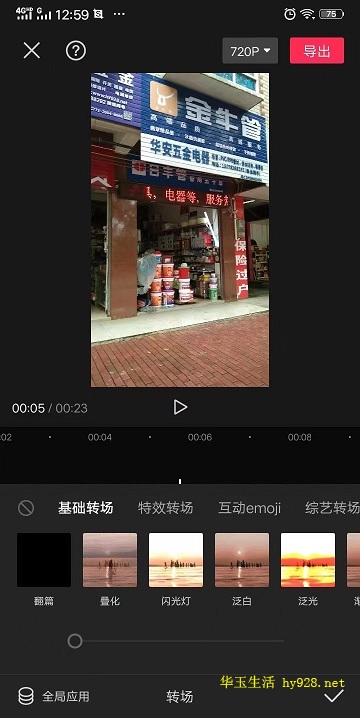
6、点完后可以看见两段视频连接的点已经变成转场连接符号。
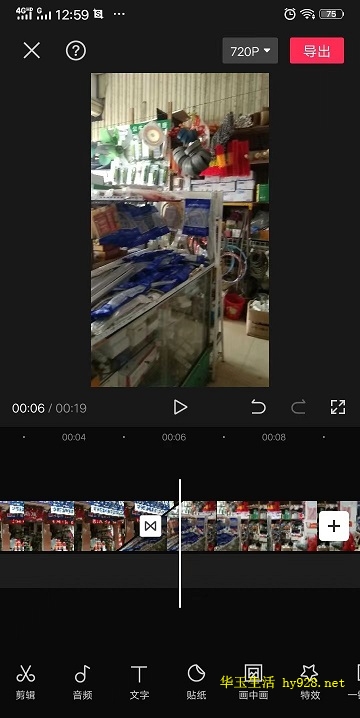
7、拉到前面后就可以添加音频
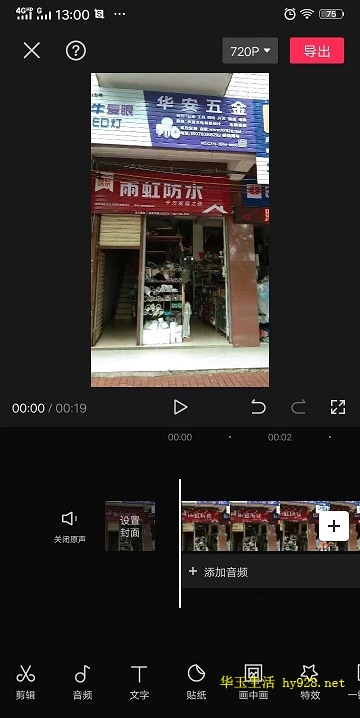
8、点击待编辑的视频下面“添加音频”,选择音乐,没有下载的点击傍边的“下载”,如果已经下载过,直接点“应用”即可。
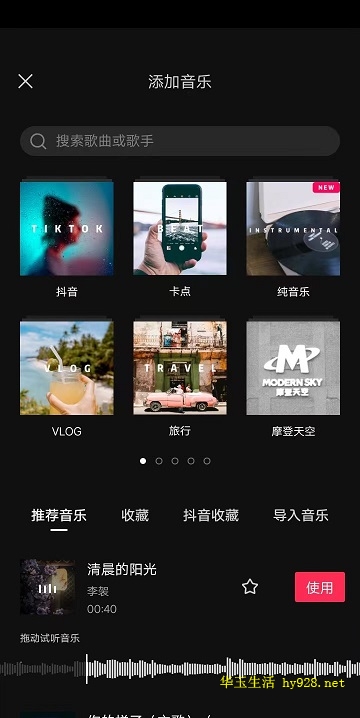
9、如果音频和视频长度不一样可以拉长或分割。

如果需要一致待剪辑视频拉到需要位置点击音轨出现圈选后点击下面“分割”默认后面可删除
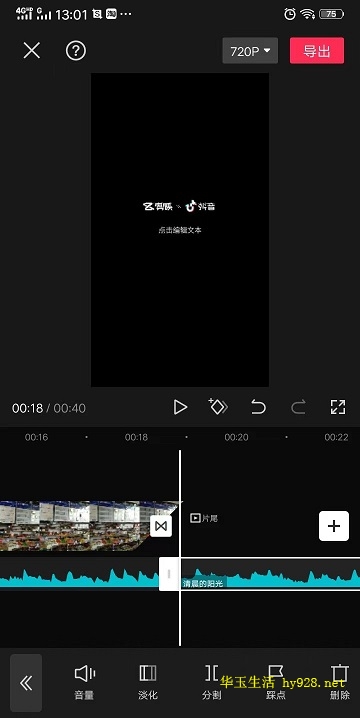
点击“删除”后就音频和视频长度一致。
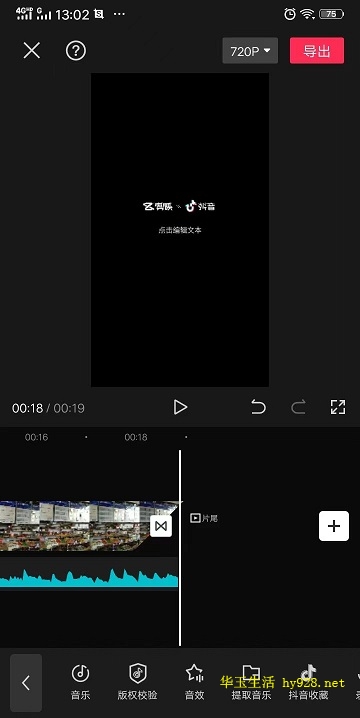
10、接下来如果需要添加字幕文字的把待剪辑的视频拉到需要插入文字的位置,如果不出现“文字”点击左下角的“<”显示文字按钮。
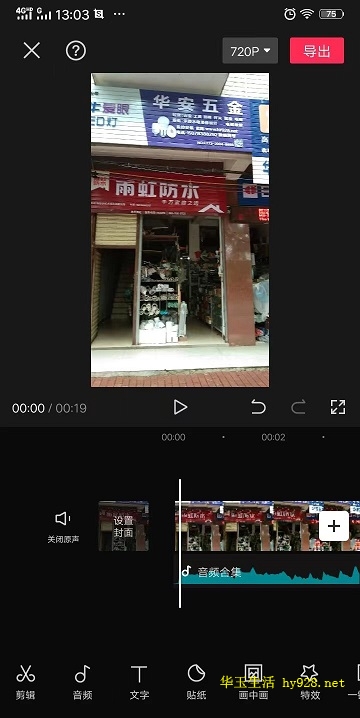
11、点击“文字”后显示各种文字样式。
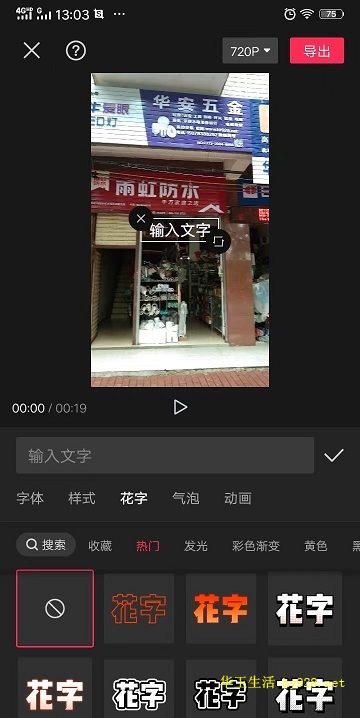
12、输入文字选择好样式点“√”
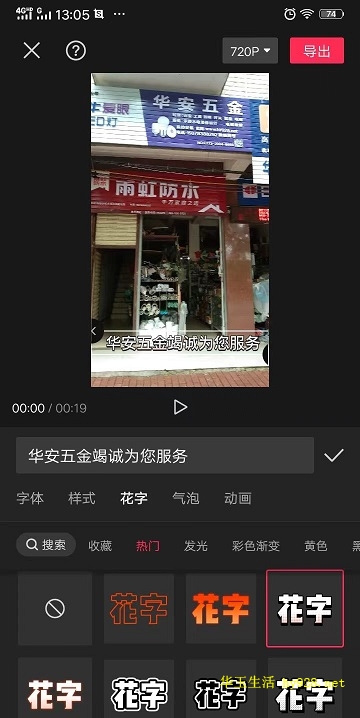
13、滤镜是让视频整体更完美。
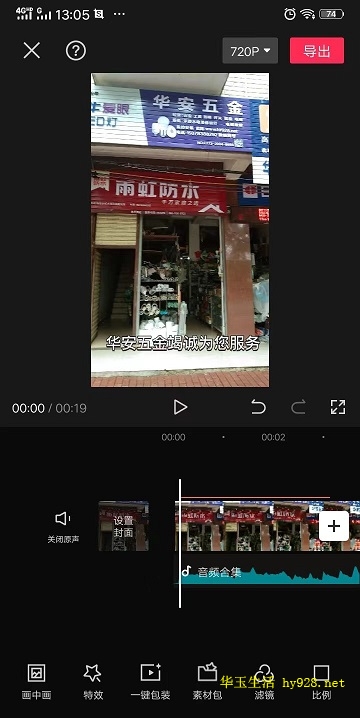
14、滤镜选择同样根据视频本身去调整样式。
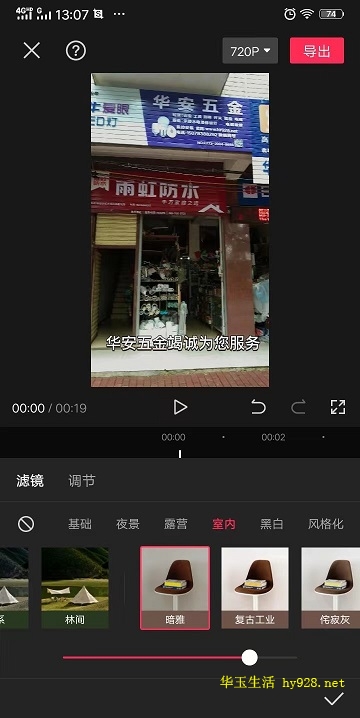
15、滤镜本身不是全局应用,所以需要自己去调整。

按住滤镜显示条拉到合适位置即可。
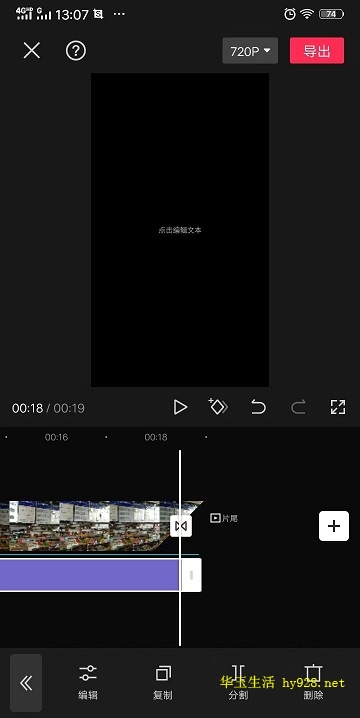
16、完成后可以点击界面中间的“播放”按钮查看视频剪辑是否完美。检查完后点击右上角“导出”即可。
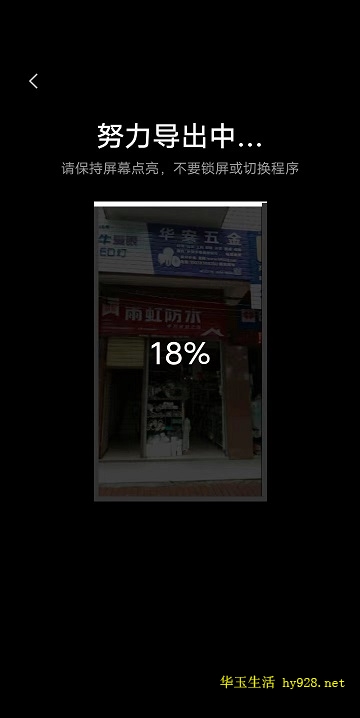
导出完成后可以直接发布到“抖音”“西瓜视频”或其它平台上。
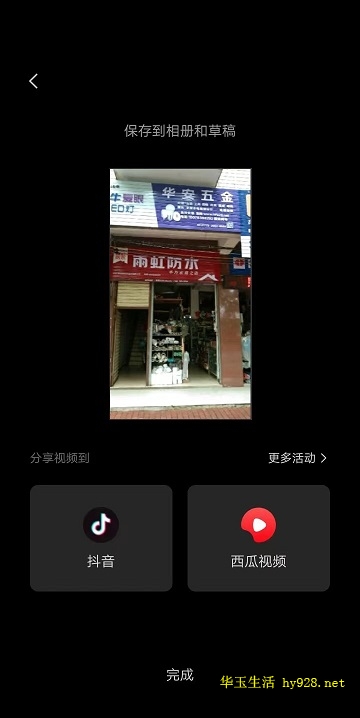
|
|
|